PS笔刷设置详解:散布(2)
来源:sc115.com | 75 次浏览 | 2011-06-29
标签: 设置详解 笔刷 PS笔刷设置详解 散布 画笔笔刷
绘制银河
新建一幅400 x 300的图像,大家也可以自己设置更大的尺寸。既然是银河嘛,大一些看起来当然更舒服些。在这里我们要第一次接触图层,只是很初步地接触一下,为后面正式学习图层做一些准备。同时,使用图层也可以让我们的效果看起来更出色。
首先使用纯黑色填充整个图像。这个填充过程要求全部使用快捷键完成。还记得吗?先按〖D〗确保颜色为前景黑背景白,然后〖ALT DELETE〗用前景色填充。然后调出图层调板,菜单【窗口>图层】快捷键〖F7〗,会看到类似下图的样子:

现在点击图层调板下方的新建按钮![]() ,这样就建立了一个新图层。图层调板也会有所增加,如下图:
,这样就建立了一个新图层。图层调板也会有所增加,如下图:

确保图层调板中,目前选择的是这新建的“图层 1”上。将前景色设为白色。如何最快地选择前景色白色?那就是先按〖D〗,再按〖X〗交换前景背景色。接着使用刚才设定好的“星云”画笔来绘制。用鼠标在图像中转圈,有的地方可以来回多转几次。大致能够画出如下的效果:

好了,银河画好了。是的,别怀疑,就是这么简单!因为大小抖动和散布的效果,使得笔刷的圆点看上去就和星星一样,明亮不定,大小不一。一个笔刷就可以营造一片星空!
或许上面的效果还不是能让大家信服,因为这个图像似乎和我们所见的那些科幻电影中的银河看起来相差太远。那好,让我们继续来完善它吧。再使用“星云”画笔在新建层上继续绘制,类似下图:

这是什么?昆虫?虽然看起来确实像昆虫,但请相信,这个“昆虫”让我们距离童年的梦想更接近了!
现在我们要使用滤镜功能(请参阅《Photoshop滤镜魔术》)。确保图层选择是新建层,使用菜单【滤镜>扭曲>旋转扭曲】,然后设置如下图:
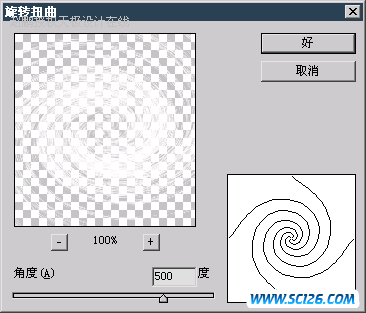
确定后图像发生了质的变化,原先的“昆虫”摇身一变成了旋涡星系,这就是滤镜的效果。如下图:

现在再加上几条线条,如下图:

然后再次使用旋转扭曲滤镜,可以使用滤镜菜单中第一项或〖CTRL F〗,就可以直接重复上一次的滤镜操作,效果如下:

搜索: 设置详解 笔刷 PS笔刷设置详解 散布 画笔笔刷
- 上一篇: PS笔刷设置详解:动态形状
- 下一篇: ps基础知识之笔刷的设定
 多种冰激凌和蛋糕PNG图标
多种冰激凌和蛋糕PNG图标 精美蔬菜高清图片4
精美蔬菜高清图片4 精美蔬菜高清图片2
精美蔬菜高清图片2 精美蔬菜高清图片3
精美蔬菜高清图片3 精美蔬菜高清图片1
精美蔬菜高清图片1 景观效果图素材
景观效果图素材 景观效果图素材
景观效果图素材 手机高清图片
手机高清图片 景观效果图素材
景观效果图素材